ความเชี่ยวชาญด้านซอฟต์แวร์และฮาร์ดแวร์ที่ช่วยประหยัดเวลาซึ่งช่วยผู้ใช้ 200 ล้านคนต่อปี ให้คำแนะนำวิธีการ ข่าวสาร และเคล็ดลับในการยกระดับชีวิตเทคโนโลยีของคุณ
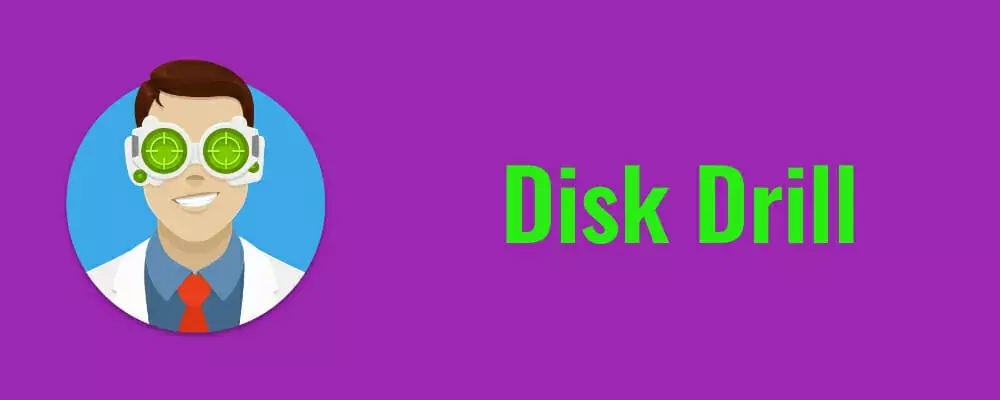
Pandora Data Recovery ช่วยให้คุณค้นหาและกู้คืนไฟล์ที่ถูกลบจากโวลุ่มที่จัดรูปแบบ NTFS และ FAT
ซอฟต์แวร์จะสแกนฮาร์ดไดรฟ์ของคุณ แล้วสร้างดัชนีของไฟล์และโฟลเดอร์ที่มีอยู่และที่ถูกลบ
หลังจากขั้นตอนการสแกนสิ้นสุดลง คุณจะสามารถควบคุมไฟล์ที่คุณต้องการกู้คืนและปลายทางที่คุณต้องการกู้คืนได้อย่างเต็มที่
มาดูกันเร็วว่าของมัน คุณสมบัติที่สำคัญ:
- โปรแกรมสามารถกู้คืนไฟล์ที่เก็บถาวร เข้ารหัส ซ่อนและบีบอัดได้ compressed
- คุณยังสามารถกู้คืนสตรีมข้อมูลสำรองได้อีกด้วย
- เครื่องมือกู้คืนเอกสาร รูปภาพ ภาพยนตร์ และไฟล์ประเภทอื่นๆ ที่คุณอาจทำหาย
- เครื่องมือการกู้คืนข้อมูลฮาร์ดไดรฟ์แพนดอร่าเข้ากันได้กับ Windows
- ซอฟต์แวร์นี้รวมถึงคุณสมบัติของไฟล์ตรวจสอบและคุณสมบัติของไดรฟ์ด้วย
- คุณสามารถกู้คืนไฟล์ที่สูญหายไปยังฮาร์ดไดรฟ์ในเครื่อง ไดรฟ์เครือข่าย หรือแฟลชไดรฟ์

สว่านดิสก์
รูปภาพ ภาพยนตร์ ไฟล์ - คุณตั้งชื่อมันว่า Disk Drill สามารถดึงข้อมูลได้ และข้อมูลฟรีมากถึง 500 MB
- ดูวิธีกู้คืนฐานข้อมูลที่ถูกลบใน Windows ด้วยขั้นตอนง่ายๆ เหล่านี้
Recuva

Recuva เป็นซอฟต์แวร์อื่นที่ช่วยให้คุณ that กู้คืนไฟล์ที่ถูกลบของคุณ ได้อย่างง่ายดายและรวดเร็ว หากคุณลบข้อมูลสำคัญโดยไม่ได้ตั้งใจหรือไฟล์ของคุณสูญหายเนื่องจากคอมพิวเตอร์ขัดข้อง Recuva คือโซลูชันที่จะช่วยประหยัดเวลาได้อย่างแน่นอน
มาดูกันเร็วว่าของมัน คุณสมบัติที่สำคัญ:
- ซอฟต์แวร์นี้สามารถ กู้คืนเพลง, รูปภาพ, วิดีโอ, เอกสาร, อีเมล และไฟล์ประเภทอื่นๆ ที่คุณทำหาย
- Recuva สามารถกู้คืนไฟล์จากคอมพิวเตอร์ของคุณ แต่ยังมาจากสื่อที่เขียนซ้ำได้ เช่น ฮาร์ดไดรฟ์ภายนอก การ์ดหน่วยความจำ และ USB sticks เป็นต้น
- Recuva ไม่เหมือนกับยูทิลิตี้การกู้คืนไฟล์ส่วนใหญ่ Recuva สามารถกู้คืนไฟล์จากไดรเวอร์ที่เสียหายหรือฟอร์แมตใหม่ได้
- ความยืดหยุ่นของโปรแกรมจะช่วยให้คุณมีโอกาสกู้คืนข้อมูลสูงขึ้น
- มาพร้อมกับโหมดสแกนลึกขั้นสูงที่สามารถค้นหาผ่านไดรฟ์ของคุณเพื่อค้นหาร่องรอยของไฟล์ที่สูญหาย
- คุณลักษณะการเขียนทับที่ปลอดภัยของโปรแกรมใช้เทคนิคการลบมาตรฐานอุตสาหกรรมและทางการทหารเพื่อให้แน่ใจว่าข้อมูลของคุณยังคงถูกลบ

Recuva
ร่วมทีมกับ Recuva เพื่อกู้คืนไฟล์ที่ถูกลบอย่างรวดเร็วและง่ายดาย
เข้าไปดูในเว็บไซต์

Ashampoo WinOptimizer เป็นมากกว่าเครื่องมือการกู้คืนข้อมูลเพียงอย่างเดียว
นี่คือชุดปรับแต่งและทำความสะอาดที่สมบูรณ์และทรงพลังรุ่นต่อไปซึ่งมาพร้อมกับโมดูล 37 ที่ครอบคลุม ทุกสิ่งที่คุณต้องการเพื่อให้พีซีของคุณอยู่ในสภาพที่สมบูรณ์ตั้งแต่การรักษาความปลอดภัย การบำรุงรักษา ความเป็นส่วนตัว การสแกนลึกไปจนถึงการซ่อมแซม เครื่องมือ
ไม่จำเป็นต้องพูดว่าถ้าคุณเผลอลบไฟล์ไปโดยไม่ได้ตั้งใจหรือถ้าคุณต้องการกำจัดไฟล์อื่นอย่างถาวร ซอฟต์แวร์เพิ่มประสิทธิภาพระบบนี้คือพันธมิตรที่เชื่อถือได้ของคุณ
มาดูกันเร็วว่าของมัน คุณสมบัติที่สำคัญ:
- การเพิ่มประสิทธิภาพระบบ การทำความสะอาดเชิงลึก และการวินิจฉัย
- ลบข้อมูลขยะและทางลัดเสีย แก้ไขรายการรีจิสทรี และปิดบริการที่ไม่จำเป็น
- เครื่องมือ Defrag ที่พร้อมใช้ SSD รุ่นต่อไปเพื่อรวมพื้นที่ว่าง วิเคราะห์ไดรฟ์โดยอัตโนมัติในขณะที่เพลิดเพลินกับการใช้พีซีของคุณอย่างต่อเนื่อง
- แดชบอร์ดที่ครอบคลุมเพื่อให้ระบบของคุณมีรูปลักษณ์ที่กว้างขวาง
- ออกแบบมาสำหรับ Windows และตั้งค่าให้พัฒนาขึ้น (รวมถึงการแก้ไขปัญหาที่แนะนำผ่านการอัปเดต Windows)
- คุณสมบัติการควบคุมความเป็นส่วนตัวและการป้องกันสปาย

Ashampoo WinOptimizer
รับมากกว่าการกู้คืนข้อมูล - ล้าง จัดเรียงข้อมูล กู้คืน และซ่อมแซมด้วยซอฟต์แวร์เพิ่มประสิทธิภาพระบบที่ไม่เหมือนใคร
เข้าไปดูในเว็บไซต์
⇒ ดูรีวิวฉบับเต็มของ Ashampoo ได้ที่นี่

PC Inspector File Recovery เป็นอีกตัวเลือกที่ยอดเยี่ยมสำหรับการกู้คืนข้อมูลที่สูญหาย
เมื่อคุณเปิดโปรแกรม คุณจะต้องเลือกภาษาของคุณก่อน และหลังจากนั้น คุณจะได้รับหน้าจอต้อนรับพร้อมตัวเลือกสามตัวเลือก
มาดูกันเร็วว่าของมัน คุณสมบัติที่สำคัญ:
- ตัวเลือกแรกคือการกู้คืนไฟล์ที่ถูกลบ ซึ่งจะช่วยให้คุณสามารถกู้คืนไฟล์ที่ถูกลบออกจากไดรฟ์ของคุณอย่างถาวร ตัวเลือกนี้จะใช้ได้ก็ต่อเมื่อไฟล์ที่ถูกลบยังไม่ถูกเขียนทับ
- ตัวเลือกที่สองคือ ค้นหาข้อมูลที่สูญหาย ซึ่งช่วยให้คุณกู้คืนไฟล์ที่สูญหายเนื่องจาก a ระบบล่ม; การสแกนจะใช้เวลาประมาณสองสามชั่วโมง ตามขนาดของไดรฟ์ของคุณ
- ตัวเลือกสุดท้ายคือ Find Lost Drive และคุณควรใช้ ID นี้อักษรระบุไดรฟ์ของคุณไม่ปรากฏใน My Computer หรือ Windows Explorer มันจะพยายามเชื่อมต่อกับไดรฟ์ จากนั้นจะให้คุณเรียกดูข้อมูลได้
⇒ รับการกู้คืนไฟล์ PC Inspector
GetDataBack
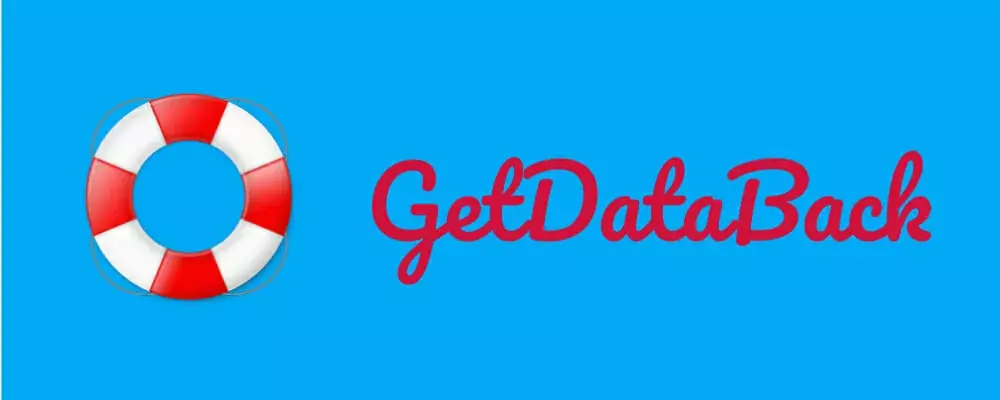
GetDataBack เป็นหนึ่งในโซลูชั่นที่ง่ายที่สุดในการกู้คืนข้อมูลที่สูญหาย
GetDataBack เป็นโปรแกรมแบบอ่านอย่างเดียว ซึ่งหมายความว่าจะไม่พยายามแก้ไขหรือเขียนข้อมูลในไดรฟ์ที่คุณกำลังจะกู้คืน
มาดูกันเร็วว่าของมัน คุณสมบัติที่สำคัญ:
- สามารถกู้คืนข้อมูลไดรเวอร์ทั้งหมดของคุณ
- คุณสามารถกู้คืนชื่อไฟล์และโครงสร้างไดเร็กทอรีได้เช่นกัน
- อินเทอร์เฟซของซอฟต์แวร์นั้นเป็นมิตรกับผู้ใช้ และผู้เริ่มต้นจะสามารถใช้โปรแกรมได้โดยไม่มีปัญหาใดๆ
- ซอฟต์แวร์มาพร้อมกับการอัปเดตตลอดอายุการใช้งานฟรีเมื่อคุณซื้อ
- คุณจะไม่ต้องค้นหาก่อนว่าระบบไฟล์ใดที่ไดรฟ์ของคุณฟอร์แมตด้วย
- เอ็นจิ้นของโปรแกรมใช้ระดับขั้นสูงสี่ระดับที่จะบานปลายโดยอัตโนมัติจนกว่าจะได้ผลลัพธ์ที่ดีที่สุด
- ซอฟต์แวร์นี้เข้ากันได้กับ Windows
⇒ ตรวจสอบเว็บไซต์ทางการของ GetDataBack
Hiren's BootCD
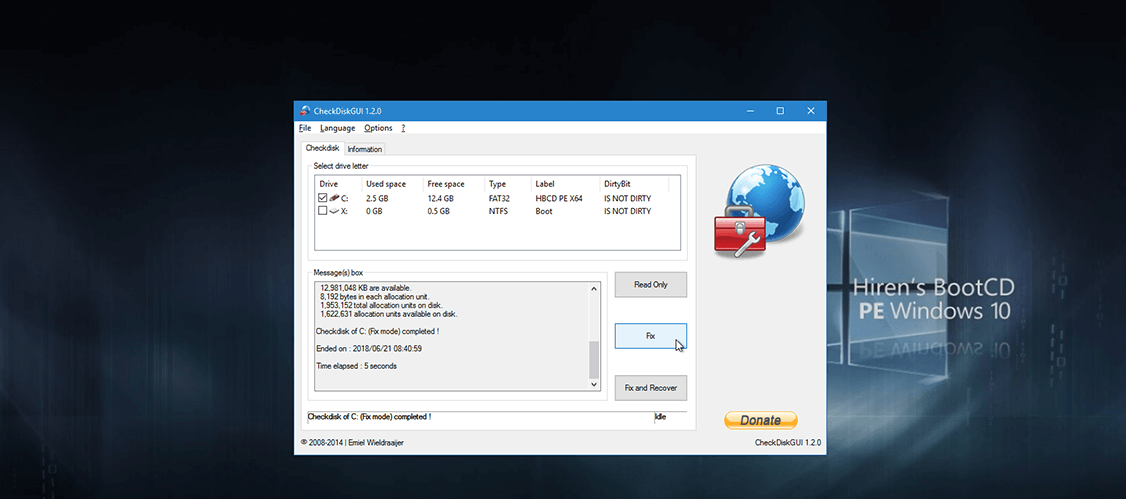
Hiren's BootCD เป็นเครื่องมือที่ช่วยให้บูตเข้าสู่ Windows เวอร์ชันที่บางลงซึ่งเรียกว่า MiniXp จากซีดีที่สามารถบู๊ตได้หรือแฟลชไดรฟ์ที่สามารถบู๊ตได้ มันจะเรียกใช้ยูทิลิตี้การวินิจฉัยบนระบบที่มีปัญหา
สิ่งสำคัญคือต้องทราบว่า Recuva เป็นหนึ่งในยูทิลิตี้เหล่านี้ที่ได้รับการสนับสนุนใน BootCD ของ Hiren
สิ่งนี้จะมีประโยชน์โดยเฉพาะอย่างยิ่งหากคุณไม่มีอะแดปเตอร์ USB เป็น IDE/SATA หรือหากคุณไม่ต้องการดึงไดรฟ์ออกจากคอมพิวเตอร์
มาดูกันเร็วว่าของมัน คุณสมบัติที่สำคัญ:
- คุณต้องเชื่อมต่อไดรฟ์อื่นเข้ากับเครื่องเช่น a แฟลชไดรฟ์ USB หรือฮาร์ดไดรฟ์ภายนอกเพื่อให้มีที่สำหรับคัดลอกข้อมูลที่กู้คืนของคุณ
- เวอร์ชัน 15.2 มาพร้อมกับรายการการปรับปรุงและตัวเลือกใหม่มากมาย และคุณสามารถตรวจสอบได้จากเว็บไซต์ทางการของ Hiren's BootCD
- ซอฟต์แวร์นี้เข้ากันได้กับ Windows
- Hiren's BootCD สามารถซ่อมแซมเซกเตอร์เสียบนฮาร์ดไดรฟ์ของคุณโดยสร้างลำดับเฉพาะของสัญญาณสูงและต่ำรอบ ๆ พื้นที่ที่ได้รับความเสียหายทางกายภาพ
⇒ รับ BootCD ของ Hiren
นี่คือตัวเลือก 6 อันดับแรกของเราสำหรับซอฟต์แวร์กู้คืนฮาร์ดไดรฟ์ที่เสียหายสำหรับ Windows ตรวจสอบคุณสมบัติทั้งหมดอย่างละเอียดและตัดสินใจว่าเครื่องมือใดดีที่สุดสำหรับความต้องการของระบบของคุณ
ทั้งหมดนี้เข้ากันได้กับ Windows และสามารถบันทึกทั้งข้อมูลที่สูญหายและวันของคุณได้เช่นกัน แบ่งปันสิ่งที่คุณเลือกในส่วนความคิดเห็นด้านล่าง
© ลิขสิทธิ์ Windows Report 2021 ไม่เกี่ยวข้องกับ Microsoft
![5 กล่องใส่ฮาร์ดไดรฟ์แบบดูอัลเบย์ที่ดีที่สุด [คู่มือ 2021]](/f/634f9b453a79360c0cab4344cae365c4.png?width=300&height=460)

